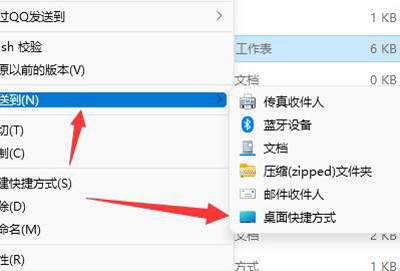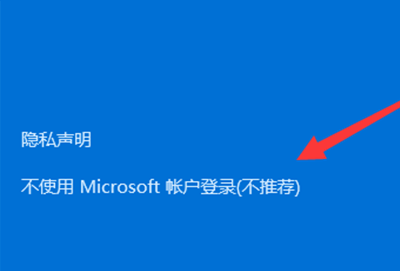电脑插上U盘无法开机怎么办
时间:2019-03-25
在我们日常使用电脑时,应该有很多用户遇到过插上U盘后无法开机的情况,那么电脑插上U盘无法开机怎么办呢?下面小编就为大家带来电脑插上U盘无法开机的解决方法,感兴趣的小伙伴快来看看吧。
电脑插上U盘无法开机的解决方法:

当出现上述故障时,先移除所有USB外设,开机后按F2键进入BIOS界面,切换到“Advanced”设置页,将光标移到“Boot Speed”上,将“Normal”改为“Fast”,再次接上USB外设,之后就能正常登录系统了。
有时,使用U盘启动安装系统后,也可能会出现开机无任何显示的情况,此时可进入BIOS设置界面,切换到“Boot”设置页面,会发现第一个引导设备为USB,将光标移至上面后回车,然后选择本机硬盘作为启动设备即可。
为了方便用户使用,不少笔记本都设有开机引导设置的快捷键,例如明基笔记本在开机后,可以按F12键调出引导选项,然后选择对应的设备引导开机就可以了。
以上就是小编为大家带来的电脑插上U盘无法开机的解决方法,希望能对您有所帮助,更多相关教程请关注酷下载!